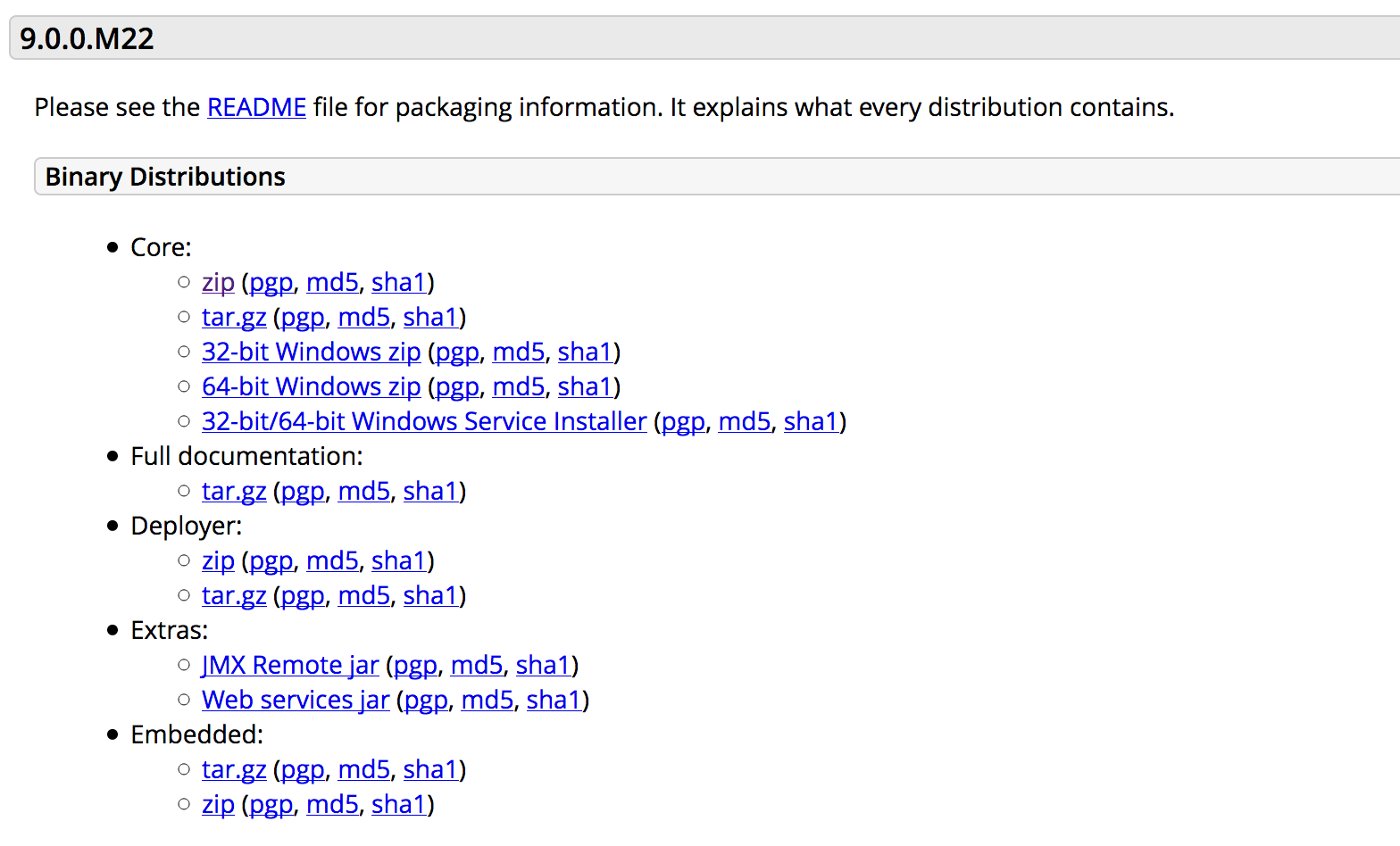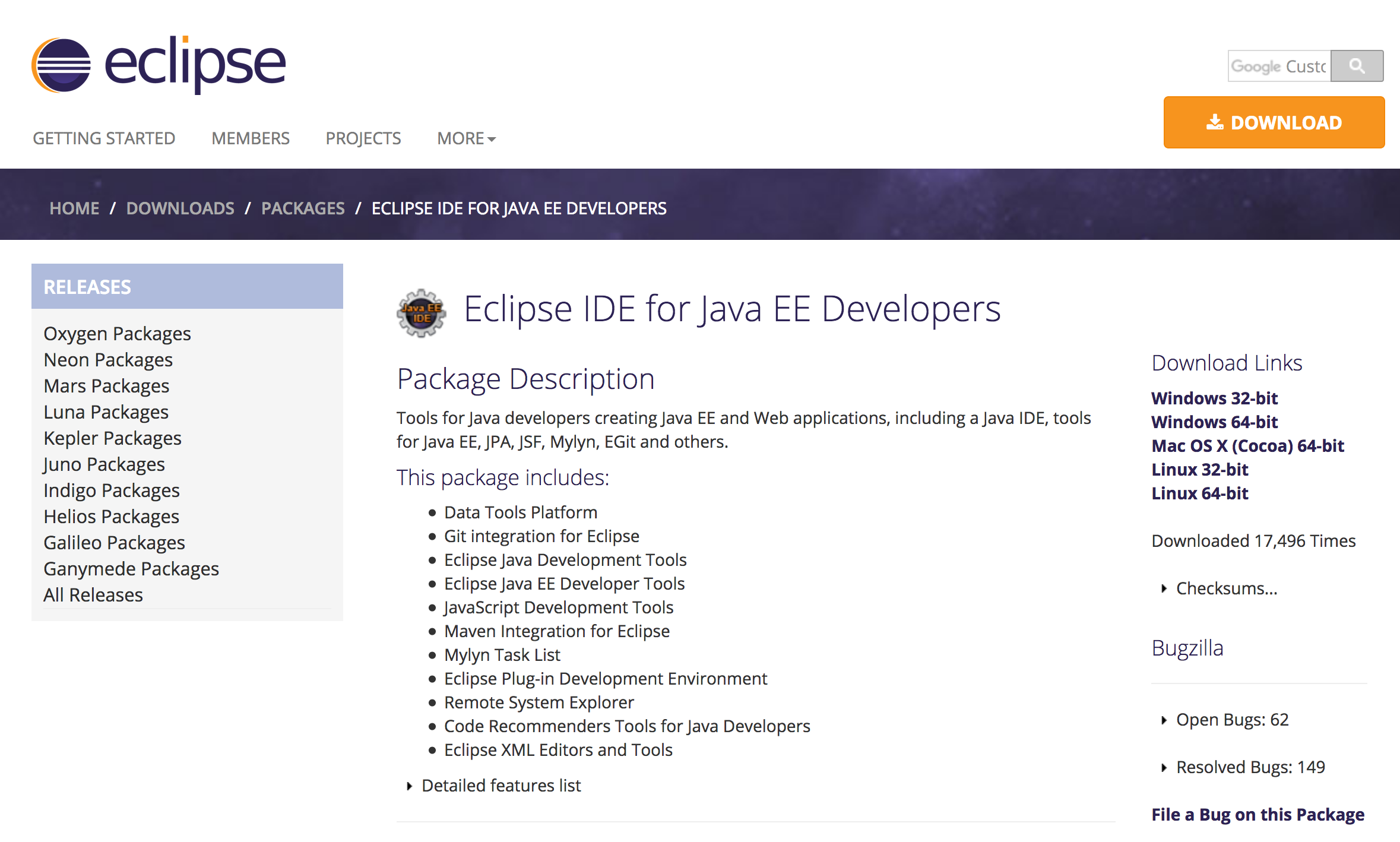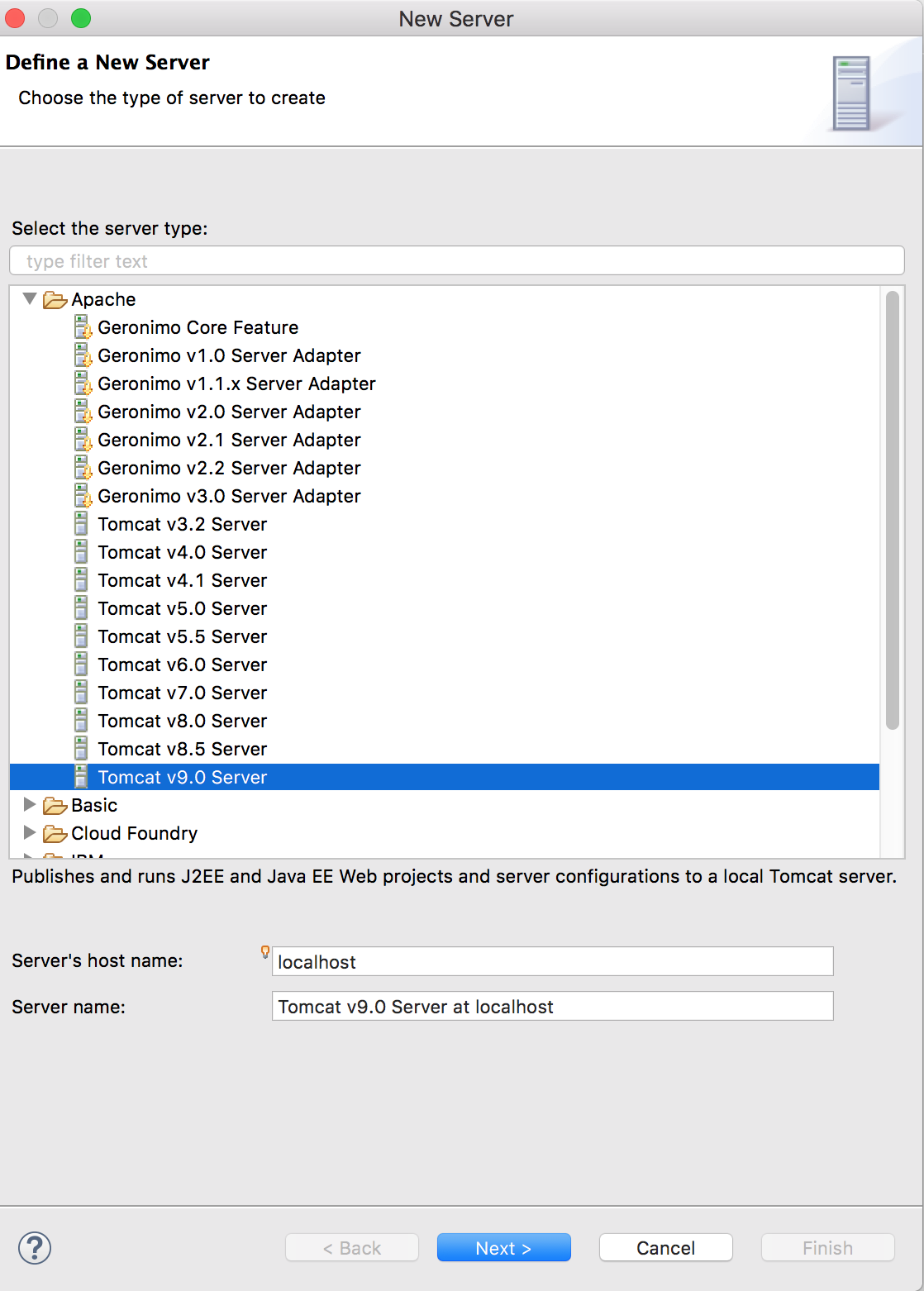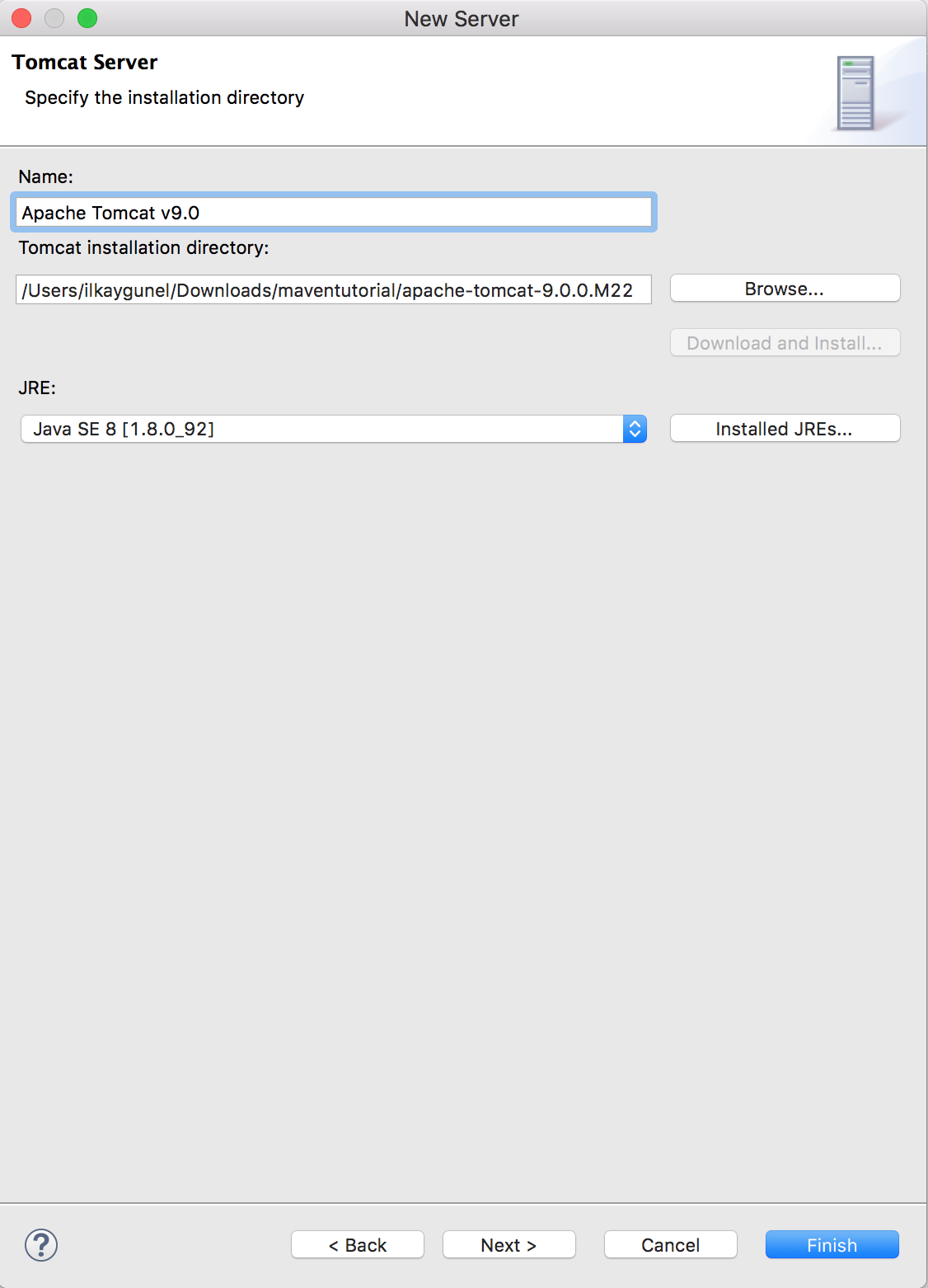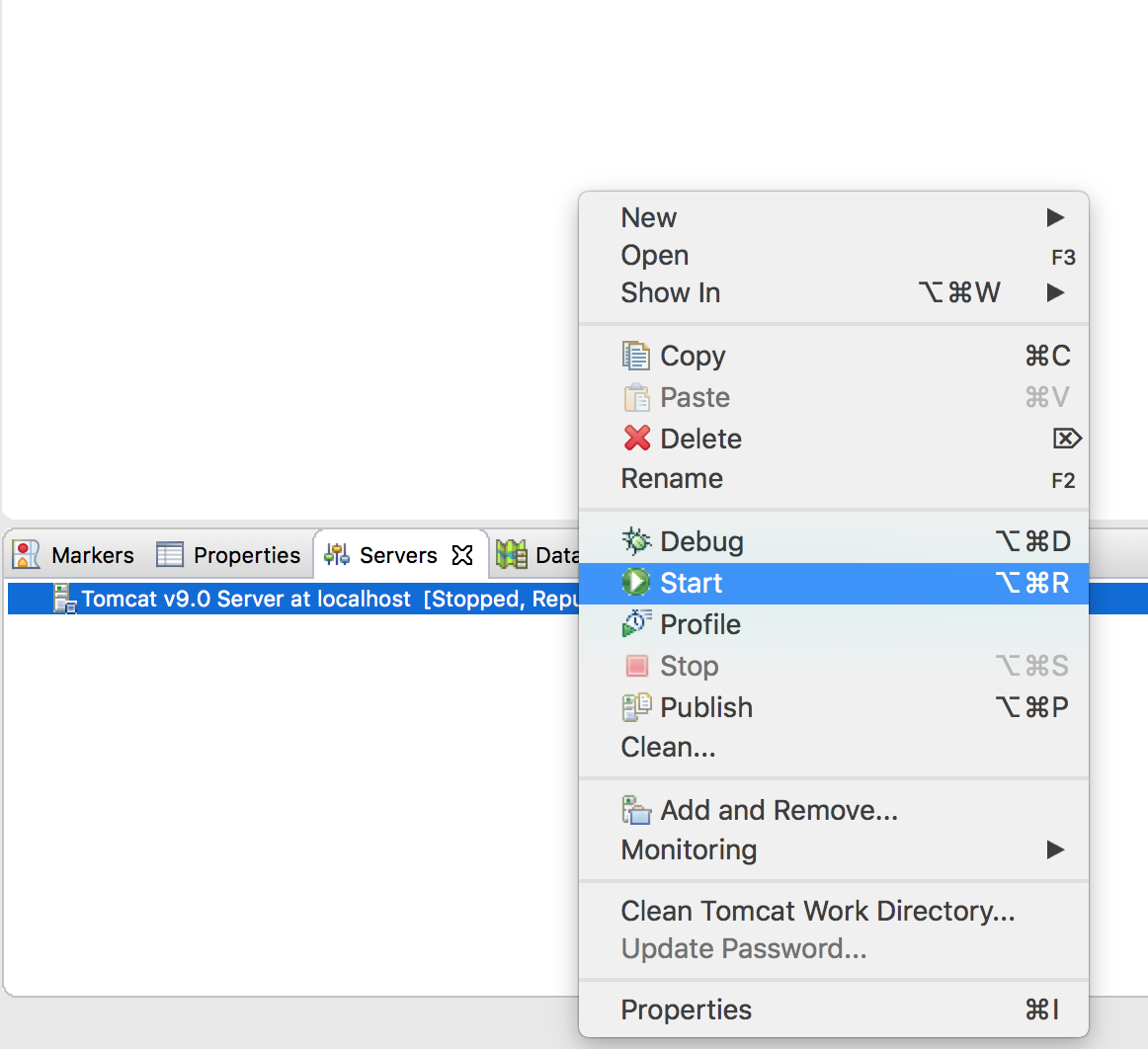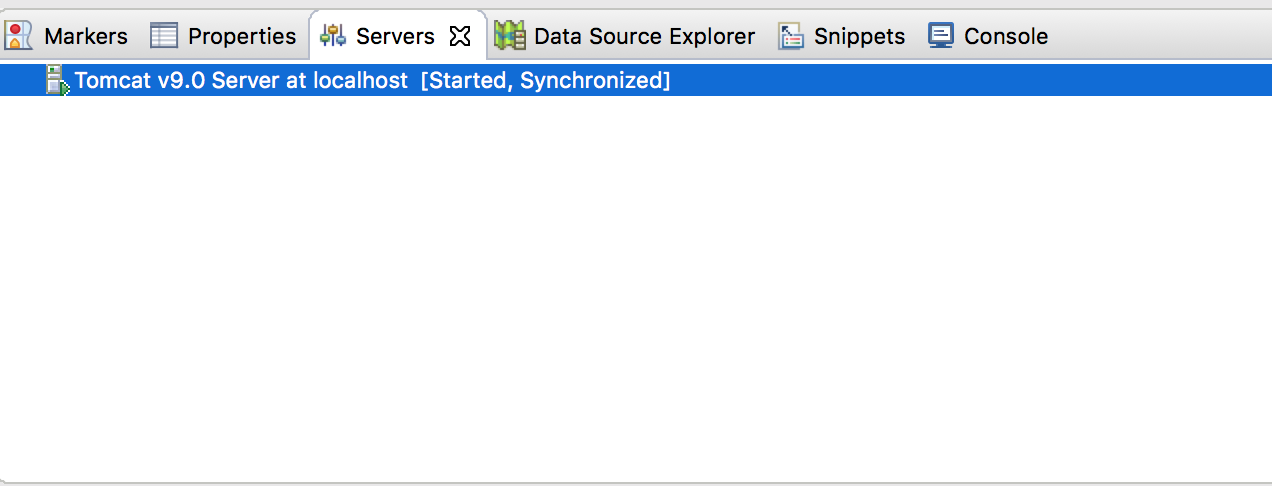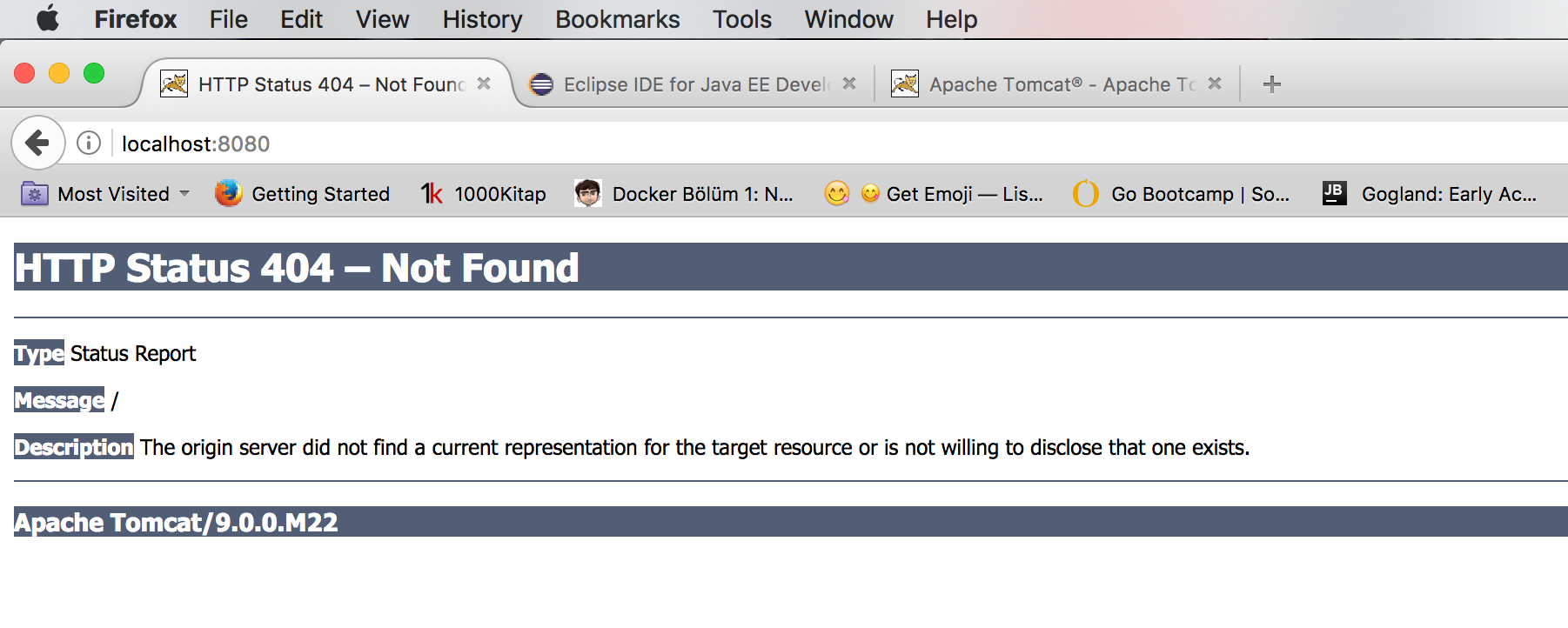Eclipse IDE'de Tomcat Kurulumu
Merhabalar arkadaşlar. Bu yazıda size Eclipse IDE üzerinde Tomcat sunucusunun kurulumundan bahsedeceğim. Bu yazıda şu an için Eclipse’in Java EE geliştiricileri için son sürümü olan Oxygen versiyonunu ve Tomcat’in son sürümü olan 9 versiyonunu kullanacağız.
İlk olarak https://tomcat.apache.org/download-90.cgi adresinden Binary Distributions alanında yer alan Core alanından seçeneklerden zip ya da tar.gz sıkıştırılmış dosyalarından birisini indirelim ve istediğimiz herhangi bir yere klasöre çıkartalım.
Ardından https://www.eclipse.org/downloads/packages/eclipse-ide-java-ee-developers/oxygenr adresinden Eclipse’in işletim sistemimie uygun halini indirelim ve Windows için inen zip’i klasöre çıkartalım, Mac OS X için dmg dosyasına çift tıklama yolu ile kurulumu yapalım.
Eclipse IDE’mizi açtıktan sonra eğer Start Page açılırsa onu kapatalım ve alt kısımdaki tabdan Servers tabında yer alan No Servers Avaliable seçeneğine tıklayalım.
Tıklama işleminin ardından açılan ekranda Apache klasörü altından Tomcat v9.0 Server at localhost seçeneğini seçelim ve Next diyelim.
Şimdi açılan ekranda Browse butonuna tıklayarak az önce indirdip klasöre çıkarttığımız Tomcat’in klasör adresini gösterelim. Ayrıca JRE kısmından da sistemimizde kurulu olan Java SE sürümünü seçelim. Benim makinamda Java SE 8 kurulu olduğu için onu seçiyorum. Bu aşamada Next diyip sonraki ekranda Finish de diyebiliriz bu ekranda direk Finish de diyebiliriz. Ben direk Finish butonuna tıklıyorum.
Şimdi tekrar alt tabdaki Servers tabına gelelim ve Server’a sağ tıklayıp Start diyelim.
Server üzerinde Started yazısını gördü isek herşey yolunda demektir.
Şimdi tarayıcımız üzerinden localhost:8080 adresine gidelim. Aşağıdaki gibi bir ekran görüyorsak Tomcat’imiz düzgün bir şekilde çalışıyor demektir.
Bu yazıda anlatacağım bu kadar arkadaşlar. Eclipse üzerinde Tomcat kurulumu bu şekilde yapılmaktadır. Başka bir yazıda görüşmek üzere.
Selam ve Sevgilerimle